Actualizado el 12/11/2025.
La agenda de Moovago le permite ver su calendario de actividades de venta, que contiene todos los eventos que usted y/o su equipo tendrán que gestionar.
Siga la siguiente guía para empezar con la agenda.
Crear, modificar y borrar del calendario
Es posible crear un evento de agenda desde diferentes páginas de la aplicación Moovago: la primera es la función «Agenda» del menú de la izquierda.
Para ello, pulse en «Agenda » :
en una tableta o navegador web, en el menú lateral azul,
o en su móvil, a través del botón de la pantalla de inicio de la aplicación.
Crear un evento desde el calendario
Para crear un nuevo evento desde el calendario, tiene dos opciones:
Pulse el botón «+ Añadir evento» (web) o el botón«Añadir»(móvil) en la parte superior derecha de la pantalla,
Haga clic prolongado (con el dedo o el ratón) en la casilla correspondiente a la fecha y hora en la que desea crear un evento.
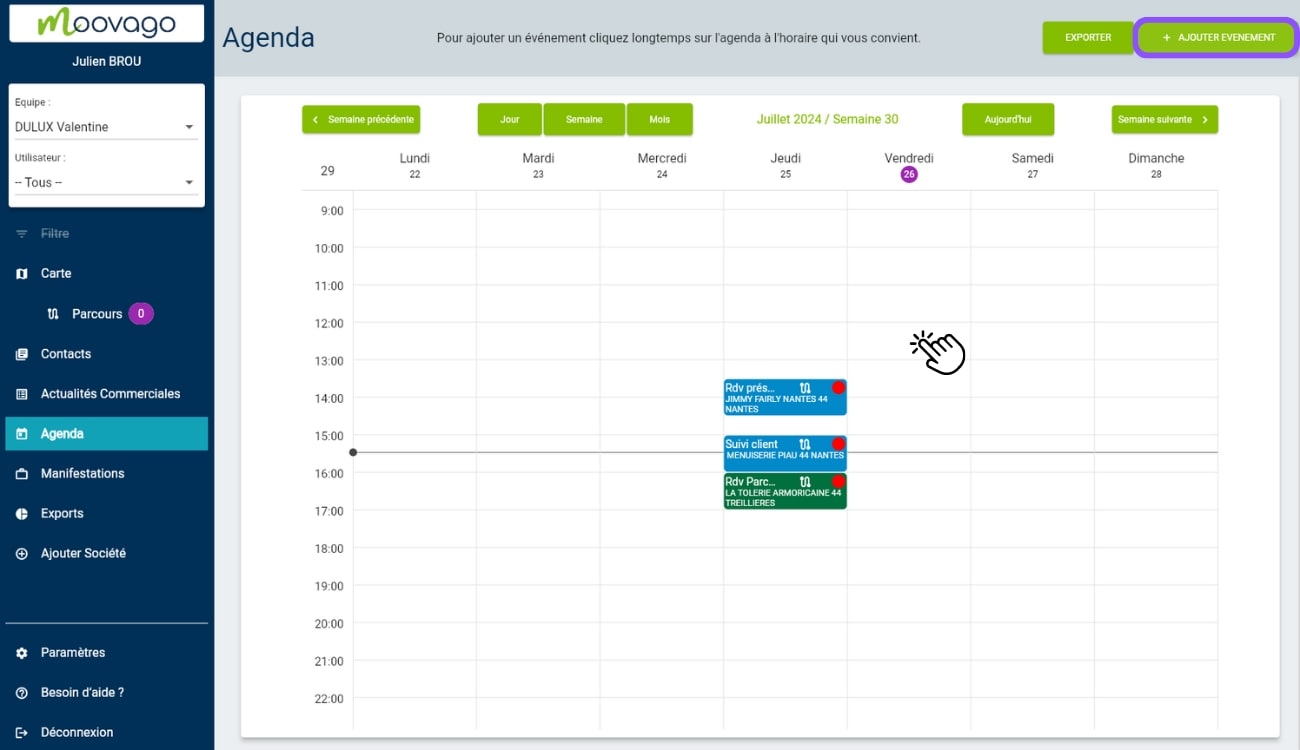
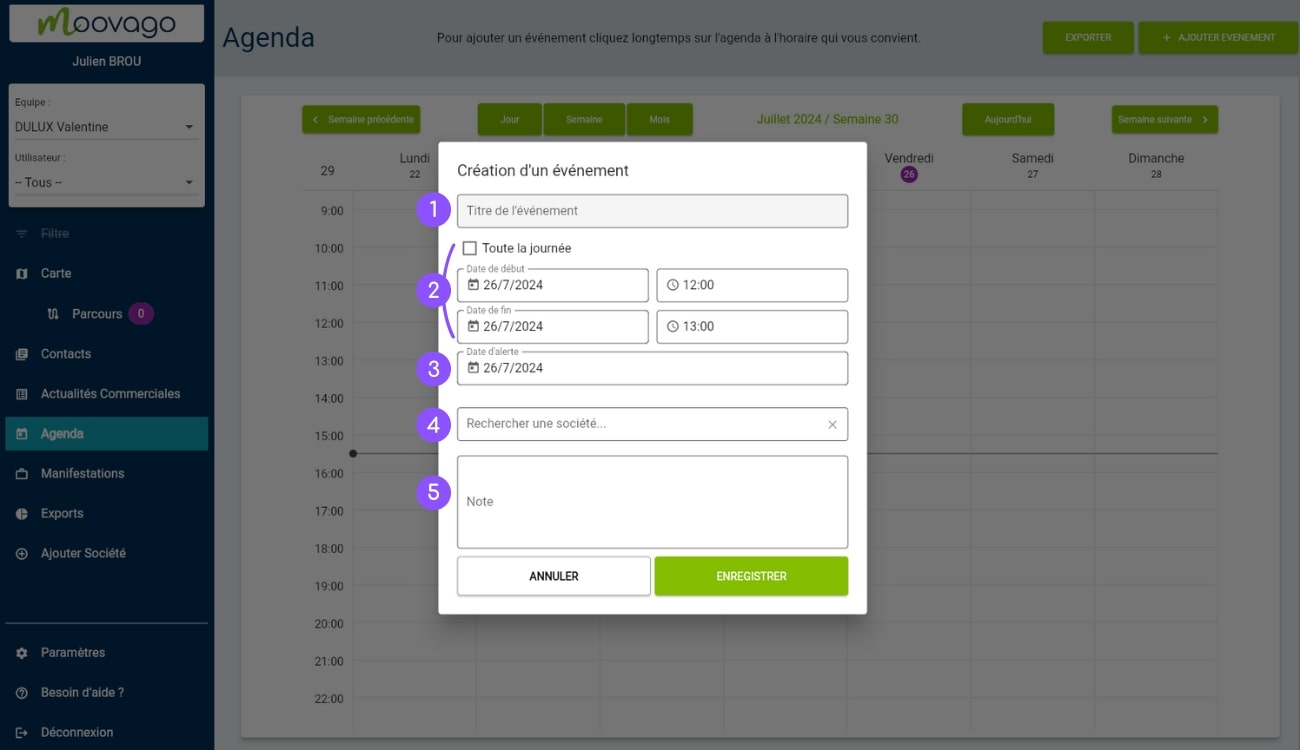
El título del evento: el nombre que desea dar a su evento,
Información sobre la elección de la fecha :
Casilla «Todo el día»: sirve para indicar que un evento tiene lugar durante todo el día. Una vez marcada, las casillas «Hora de inicio» y «Hora de finalización» desaparecen,
Fecha y hora de inicio: la fecha y hora de inicio del evento,
Fecha y hora de finalización: la fecha y hora en que finaliza el evento,
La fecha de alerta: le permite fijar una fecha en la que Moovago le recordará esta cita,
Un campo de búsqueda y selección de empresas: permite buscar una empresa y vincularla a este acontecimiento. Esta sencilla operación es esencial:
- Para completar y mantener un registro de sus relaciones con los clientes: sus eventos se almacenarán en los archivos correspondientes de la empresa (sección «Eventos / Citas»).
- Para ver sus citas en el mapa: utilice la dirección postal de sus empresas (marcador amarillo «Evento» en la leyenda).
- Para facilitar la organización de sus recorridos, puede utilizar las direcciones postales de sus empresas para crear un recorrido basado en todas las citas programadas para un día determinado.
Un campo Nota: un campo de texto para especificar información de fondo, temas a tratar en la reunión, etc.
Si selecciona una empresa utilizando el campo 4, aparecerán otros elementos:
Dirección postal de la empresa,
«Asignar a», acompañado de un menú desplegable (si hay otros usuarios vinculados a su sesión): le permite elegir qué usuario de su sesión realizará esta cita,
«Interlocutores»: las etiquetas le permiten definir rápidamente qué persona de la empresa será su interlocutor para este evento (el jefe de planta, el encargado, el responsable de compras, etc.).
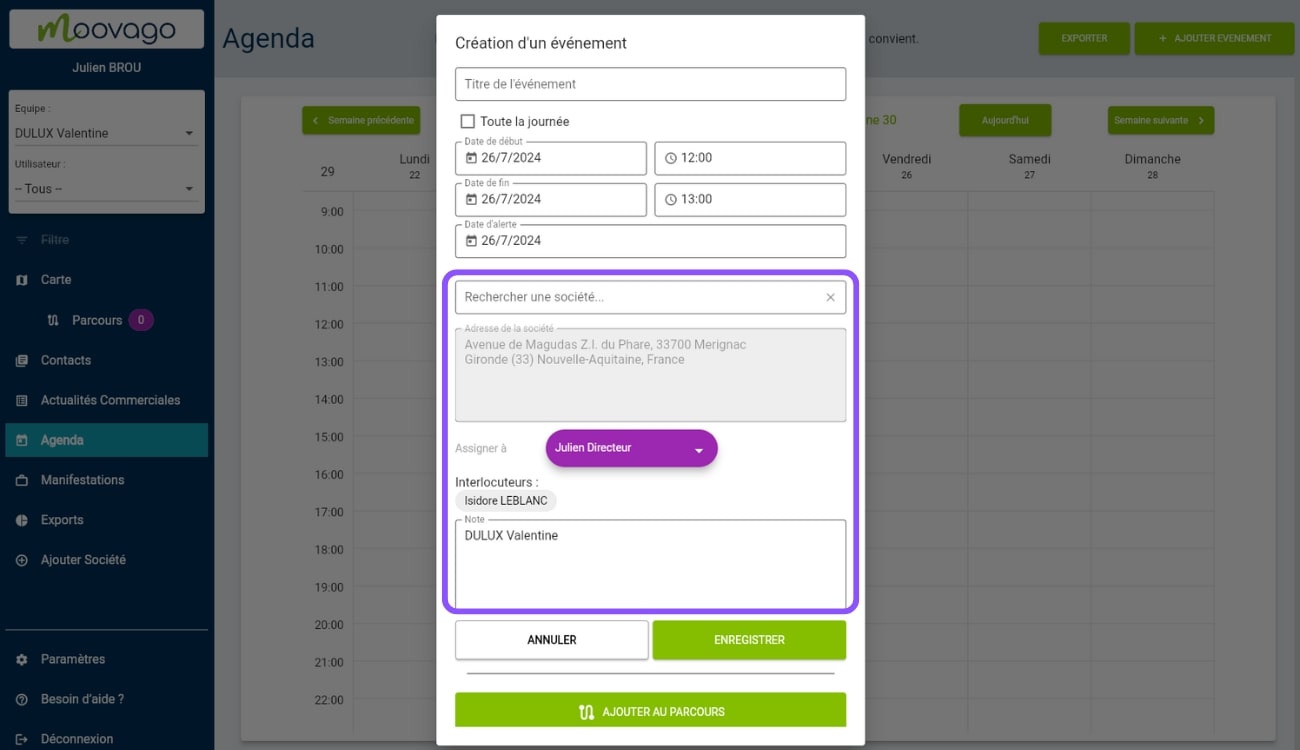
Una vez que haya completado sus entradas, haga clic en Guardar.
A continuación, el evento aparecerá en su calendario. En un equipo, en la vista empresa / administrador, el icono del usuario responsable del evento aparece en la esquina superior derecha de la inserción del evento. El color del evento representa su estado: verde si la empresa vinculada es un cliente, azul si la empresa vinculada es un cliente potencial y gris si el evento no está vinculado a ninguna empresa.
Modificar o eliminar un evento del calendario
Para editar un evento del calendario, pulse sobre él.
La ventana emergente que aparece resume el evento, mostrando su título, propietario, dirección de la empresa, fecha y hora, y el principal asociado. También contiene botones de acción:
- Modificar: para modificar el evento,
- Borrar: para borrar el evento,
- Vaya a empresa : para acceder al archivo de la empresa,
- OK: para cerrar la ventana.
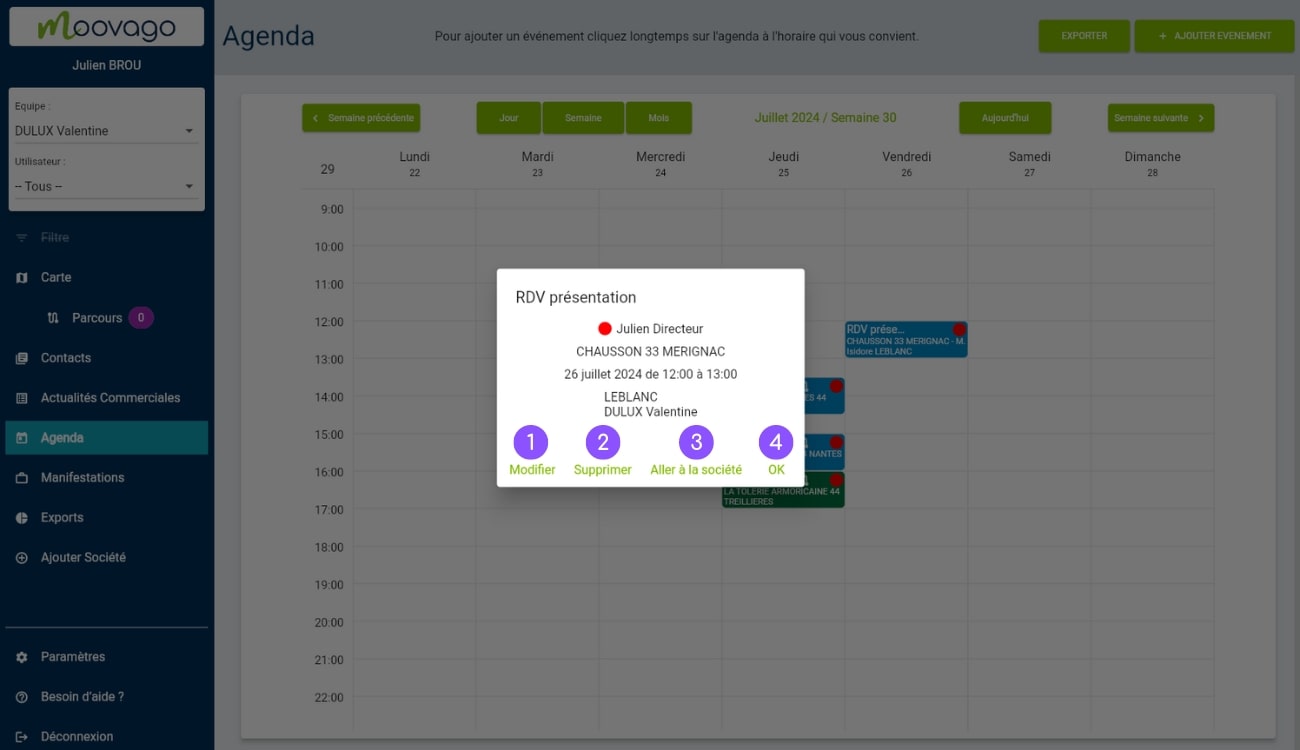
Para modificar el evento, pulse el botón «Modificar» (botón 1). En la ventana que se abre, puede modificar todos los elementos rellenados previamente durante la creación, excepto la empresa vinculada a este evento.
Desplácese hasta la parte inferior de la pantalla y encontrará dos botones más:
Añadir a la Ruta: que le permite añadir este evento como etapa en la Ruta (en la sección Creación). Puede encontrarlas haciendo clic en la pestaña «Creación» de «Ruta».
Exportar a: le permite exportar este evento de calendario a un calendario externo a Moovago. Dependiendo de la configuración de su teléfono, le redirigirá a una aplicación predeterminada o le pedirá que elija la aplicación que desee.
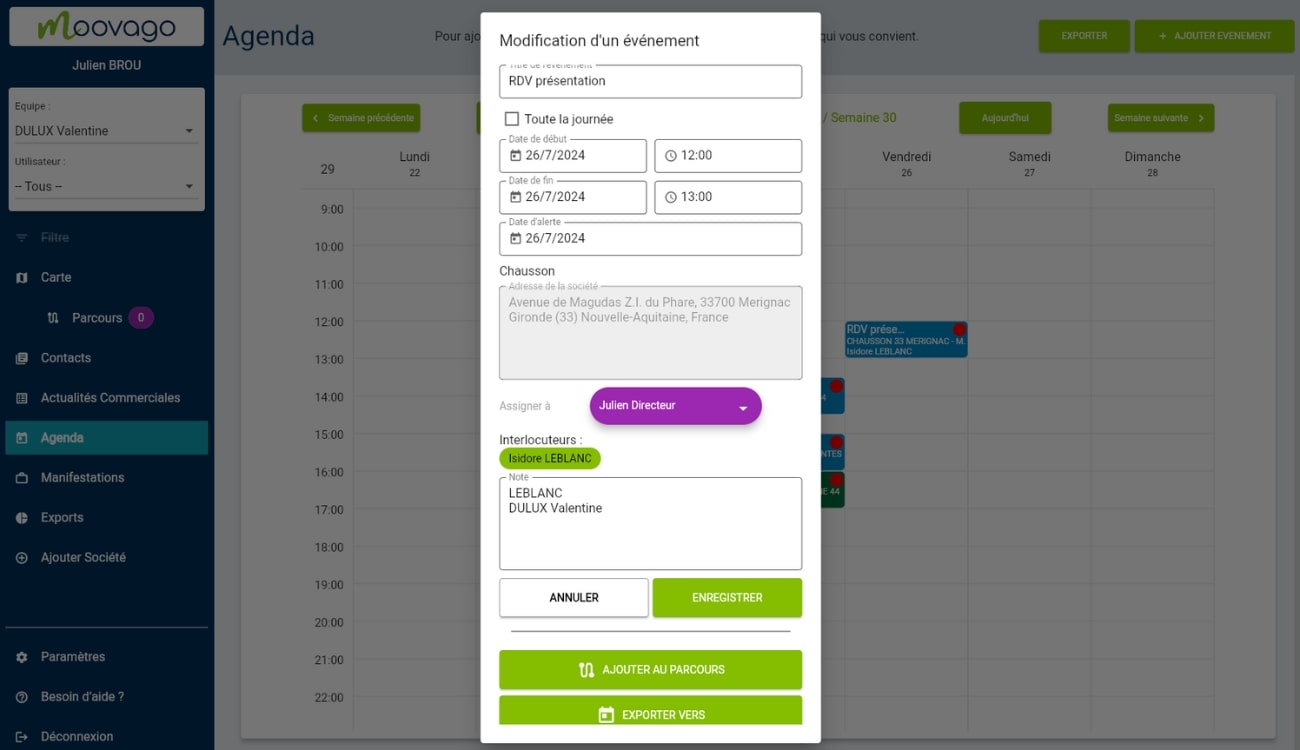
Ver, crear, modificar o borrar un evento de un archivo de empresa
También se puede crear, modificar o eliminar un evento de un archivo de empresa.
Visualización y gestión de un evento desde un archivo de empresa
En cualquier ficha de empresa, encontrará una sección de Citas/Eventos. Consiste en un botón para añadir nuevos eventos y una tabla que muestra todos los eventos asociados a esta ficha de empresa.
Una pestaña le permite ver los eventos pasados (pestaña Historial) o los próximos (pestaña Todos).
En la web, los eventos se muestran en una tabla, en la que cada línea corresponde a un evento. En los dispositivos móviles, los eventos no se muestran en una tabla, sino separados por una línea.
Para cada línea, puede consultar rápidamente :
- La fechay hora de inicio,
- La fecha y hora de finalización,
- El título del evento,
- El interlocutor,
- (En modo equipo) el creador del evento,
- (En modo equipo) el destinatario del evento,
- (Si trabaja con varios clientes/proveedores) el principal afectado por este acontecimiento,
- Y al final de la línea, un botón morado con un calendario, que le permitirá exportar el evento a otro calendario (dependiendo de la configuración de su teléfono).
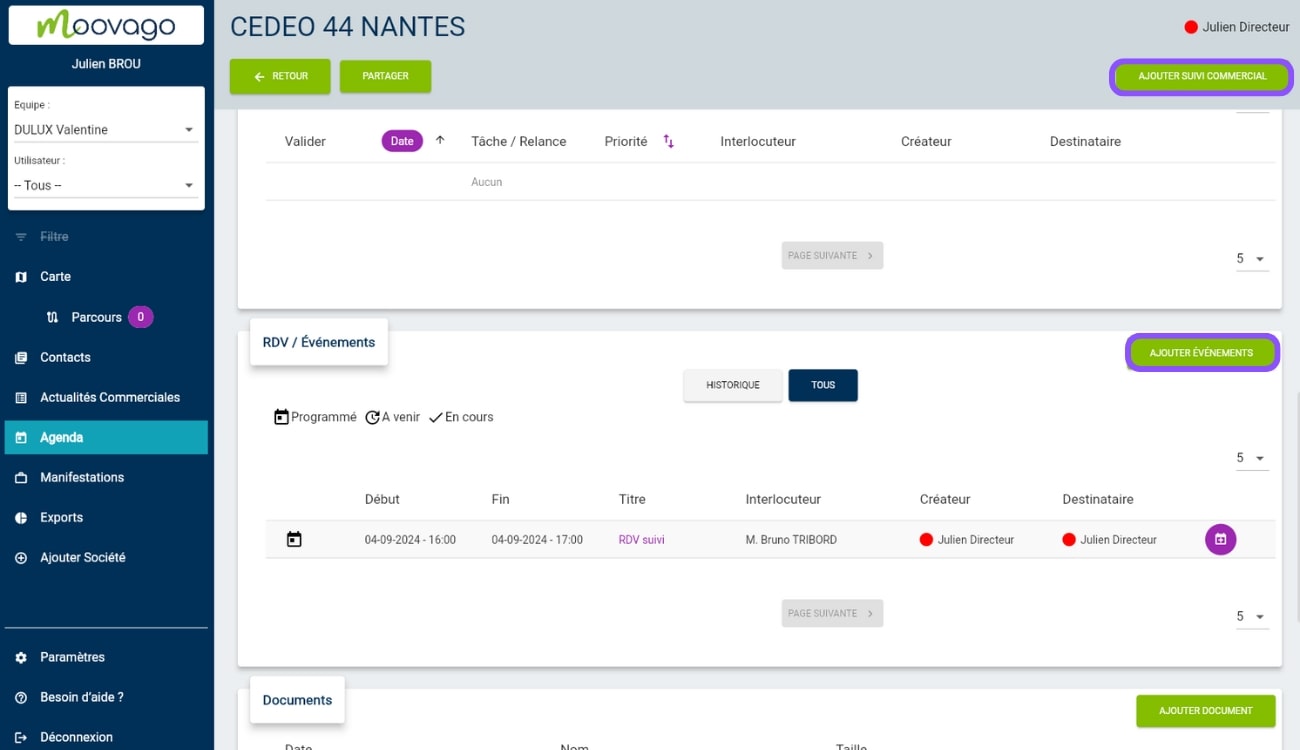
Modificación de un evento desde un archivo de empresa (en tableta y navegador web)
Para modificar un evento de un fichero de empresa, simplemente haga clic en el título del evento en color morado. Se abrirá la ventana de seguimiento de ventas de este evento y, navegando hasta la sección Citas/Evento, podrá modificar los campos introducidos.
Todos los campos visibles en esta pantalla pueden modificarse (los mismos campos que los mostrados anteriormente para la agenda). Por ejemplo, puede :
- Cambie de interlocutor,
- Cambie la fecha o la hora del evento,
- O utilice las notas para proporcionar contexto.
Cuando haya terminado de realizar los cambios, no olvide hacer clic en «Guardar».
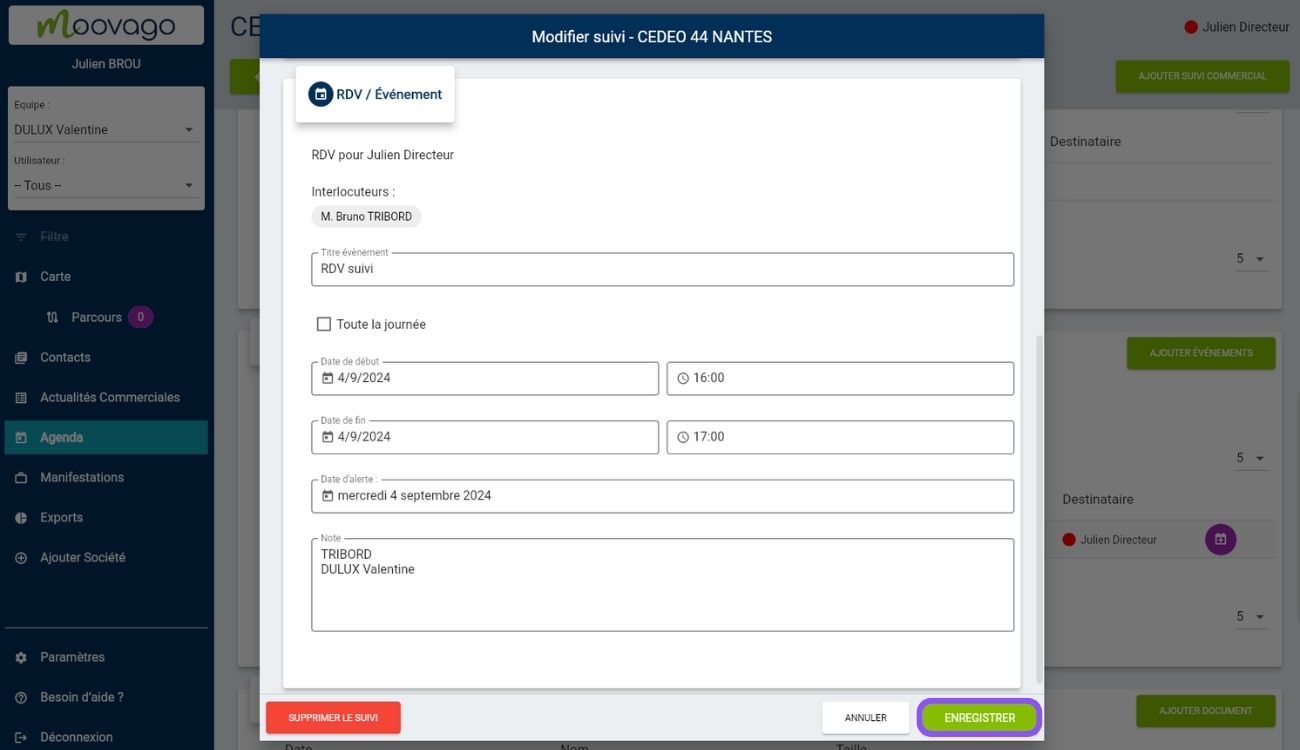
Eliminación de un evento de un archivo de empresa (en tableta y navegador web)
Para borrar un evento de un fichero de empresa, siga el mismo procedimiento que para las modificaciones:
- Haga clic en eltítulo del evento (en morado),
- En la ventana de seguimiento comercial, desplácese hasta la sección Citas/Eventos y pulse el botón«Borrar evento«. Confirme la acción para que el evento se elimine del seguimiento comercial. Si se ha equivocado, puede volver al pasado haciendo clic en el botón «Restaurar evento», que cancelará la eliminación y restaurará su evento.
Creación de un evento a partir de un archivo de empresa
Para crear un evento a partir de un archivo de empresa, existen varias formas de hacerlo, en función de su situación.
- Si el evento que desea crear está relacionado con un artículo de seguimiento existente, le aconsejamos que utilice el seguimiento comercial existente para este artículo.
- Si el evento a crear no tiene nada que ver con ningún otro elemento de seguimiento existente, deberá crear un elemento de seguimiento comercial.
Ejemplo:
Desea crear un informe para una cita que acaba de finalizar. A continuación, tiene que volver a abrir el seguimiento comercial de este artículo para introducir un informe asociado. Cada vez que vuelva a abrir el informe, tendrá delante el informe y viceversa.
Para saber más, consulte nuestro artículo sobre el seguimiento comercial.
Caso 1: añadir un evento a un nuevo seguimiento comercial
A partir de una ficha de empresa, puede crear un evento como parte de un nuevo seguimiento comercial de dos maneras:
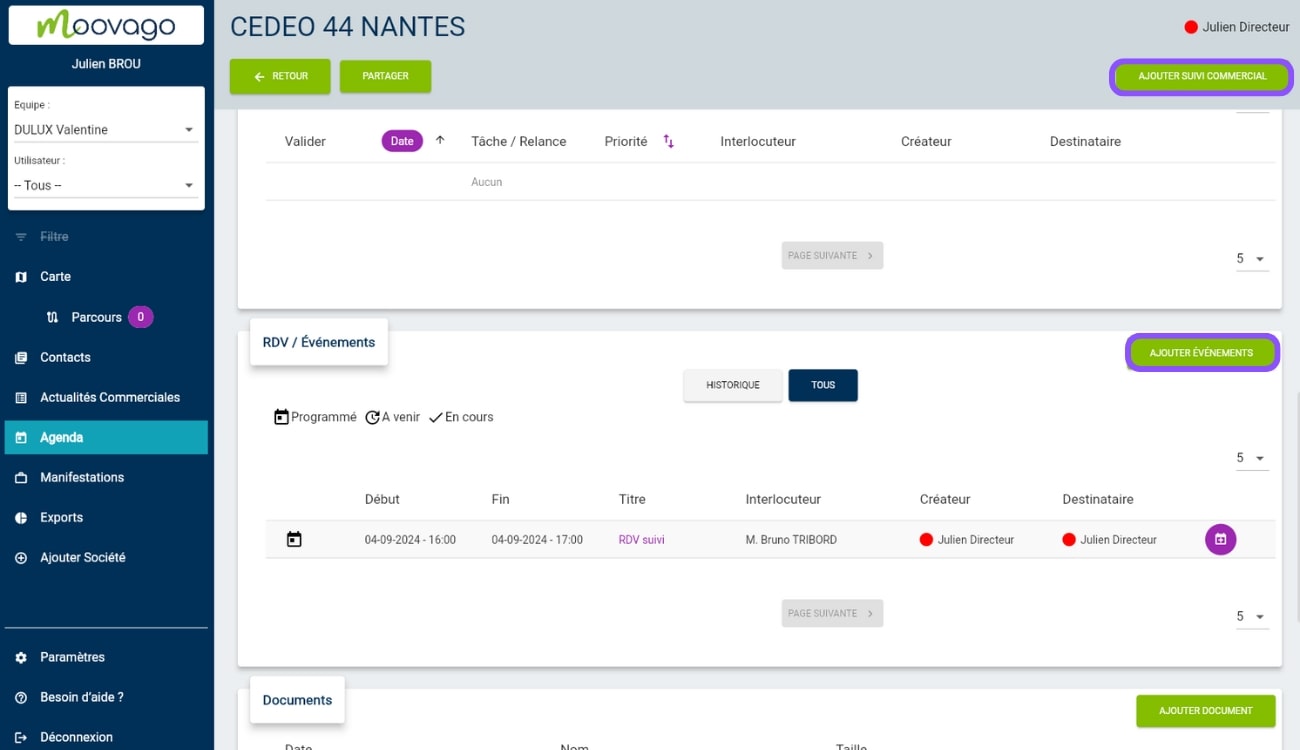
Haciendo clic en el botón «Añadir seguimiento comercial» situado en la parte superior derecha de la ficha (no disponible en el móvil): se abrirá entonces un seguimiento comercial en blanco y deberá navegar hasta la parte inferior de la ventana para acceder a la sección «Citas/Eventos» y, a continuación, hacer clic en«Añadir un evento«.
Pulsando el botón «Añadir eventos» situado en la parte superior derecha de la sección «Citas/Eventos» de la ficha de empresa. Esta pantalla le lleva directamente a la sección «Citas/Eventos» del seguimiento comercial: todo lo que tiene que hacer es empezar a introducir datos.
Caso 2: añadir un evento a un seguimiento comercial existente
Si, por el contrario, desea añadir un evento a un seguimiento comercial existente, comience por hacer clic en el título del elemento del seguimiento existente. Esto abrirá la hoja de seguimiento comercial correspondiente. Allí podrá ver el/los elemento(s) de Seguimiento existente(s) y, a continuación, desplácese hacia abajo hasta la sección Citas/Eventos para añadir un nuevo evento.
¿Cómo se rellenan los campos para crear un nuevo evento?
Los campos que debe rellenar para crear su evento a través del seguimiento comercial son idénticos a los presentados en la primera parte (para la creación desde el calendario). La única diferencia es que ya no tiene que especificar la empresa a la que está vinculada su cita: por defecto, será la empresa desde la que se creó este seguimiento comercial.
Así que encontrará, en orden :
La elección de la persona de contacto con la que se reunirá en el acto (elija entre los contactos de la ficha de empresa),
El título del evento,
Una casilla«Todo el día«,
La elección de las fechas y horas de inicio y fin,
Elección de la fecha de alerta para este evento (por defecto, el mismo día del evento),
Un campo de nota para especificar lo que desee sobre este evento.
Si trabaja con varios clientes/proveedores, no olvide introducir el cliente afectado por este acontecimiento. ¿En nombre de quién tiene previsto visitar a este cliente? Utilice el menú desplegable de la parte superior del formulario de seguimiento comercial para indicarlo.
Cuando haya terminado, pulse Guardar.
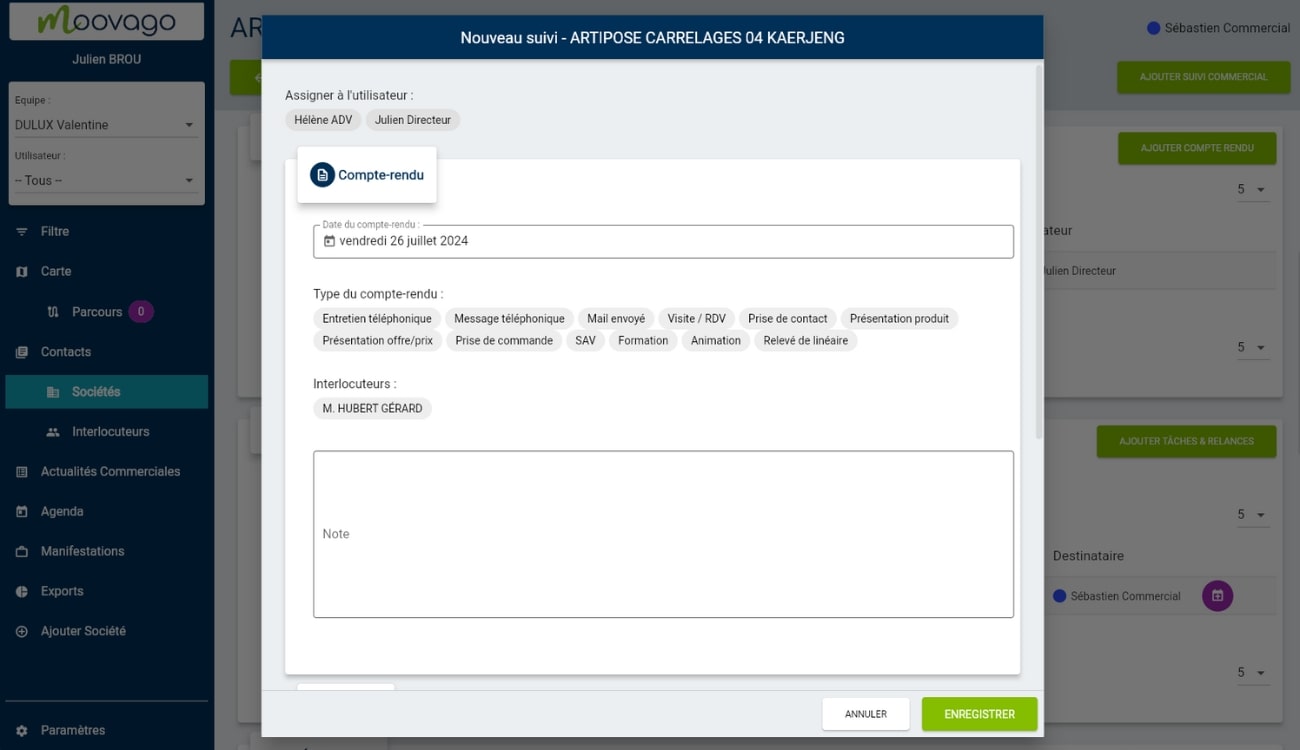
La gestión de eventos en las noticias empresariales
Las noticias empresariales de Moovago le ofrecen una visión global de todo el seguimiento que debe realizar.
Todos los elementos de seguimiento son visibles desde las noticias comerciales. Sin embargo, adoptan una forma diferente en las tabletas y navegadores web, y en los teléfonos móviles.
En el dispositivo móvil, encontrará todos los próximos elementos de seguimiento (tareas, recordatorios y eventos), ordenados según diferentes escalas temporales:
Para hacer: todos los artículos fechados hasta la actualidad,
Esta semana: todos los artículos programados para esta semana (desde mañana hasta el final de la semana),
Los próximos 30 días (desde mañana hasta final de mes),
Más tarde (más de 30 días).
Así es como se ve un evento desde las noticias del negocio móvil:
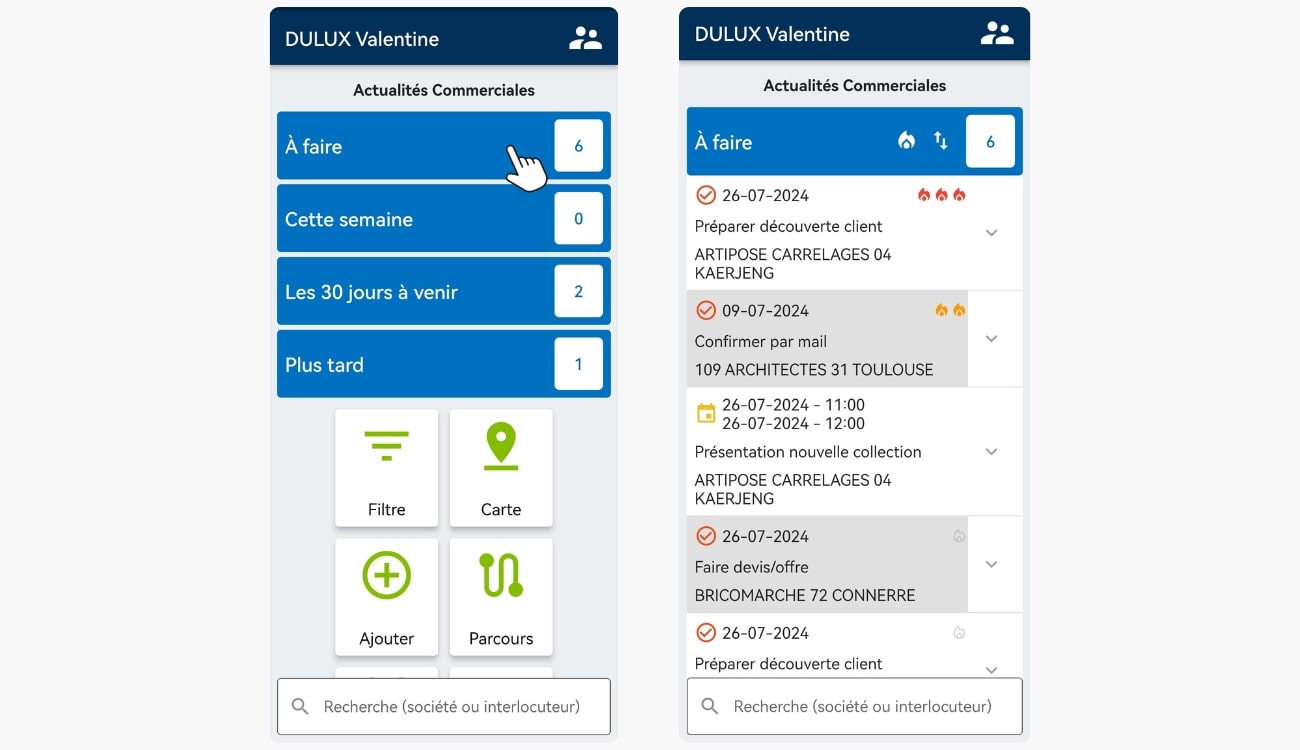
Podrá ver los eventos que le han sido asignados, y los que están por venir, y navegar por los archivos de la empresa asociados a estos eventos.
Nota: aún no es posible modificar un evento ni acceder a su seguimiento comercial desde las noticias de ventas. Para realizar estas acciones, tendrá que ir a la ficha de empresa (consulte el procedimiento explicado anteriormente en este artículo).
En una tableta o navegador webPuede ver las Tareas/Retrasos y las Citas/Eventos por separado en dos tablas.
Aparte de este detalle, la sección dedicada a los acontecimientos en las noticias empresariales es idéntica a la sección dedicada a los acontecimientos en una ficha de empresa (véase la organización y el tratamiento explicados en la sección anterior).
Obtenga más información sobre noticias empresariales en nuestro tutorial dedicado.
¿Cómo sincronizo mi calendario Moovago con otros calendarios?
Desde julio de 2024, Moovago ofrece a sus usuarios la posibilidad de sincronizar su calendario Moovago, y por tanto todos sus eventos, con dos calendarios a elegir:
Moovago con Google Calendar,
O Moovago con Outlook.
Esta sincronización transfiere automáticamente los cambios realizados en una agenda a la otra. Esta conexión puede activarse en menos de un minuto desde sus ajustes, y le permite reunir todos sus eventos en el mismo lugar, para que pueda verlos y gestionarlos más fácilmente y evitar la doble entrada, que hace perder tiempo.
